İşlem Merkezi, bildirimlerin bulunduğu yergörevden alındı. Vaktiniz olduğunda daha sonra tekrar ziyaret etmenin iyi bir yolu. Size bildirimleri gösterebilecek tüm uygulamalar varsayılan olarak Eylem Merkezi'nde istiflenebilir. Uygulama bildirimlerini faydalı buluyorsanız, ancak Eylem Merkezi'nde istiflemelerine gerek yoksa, bunları uzak tutabilir ve bunu uygulama başına yapabilirsiniz. İşte bildirimleri İşlem Merkezinden uzak tutabilirsiniz.

Bildirimleri İşlem merkezinden uzak tutun
Ayarlar uygulamasını açın ve Sistem ayarları grubuna gidin. Bildirim ve uygulamalar sekmesini seçin ve İşlem Merkezi dışında tutmak istediğiniz uygulamayı bulana kadar uygulamalar arasında gezinin. Tıkla.
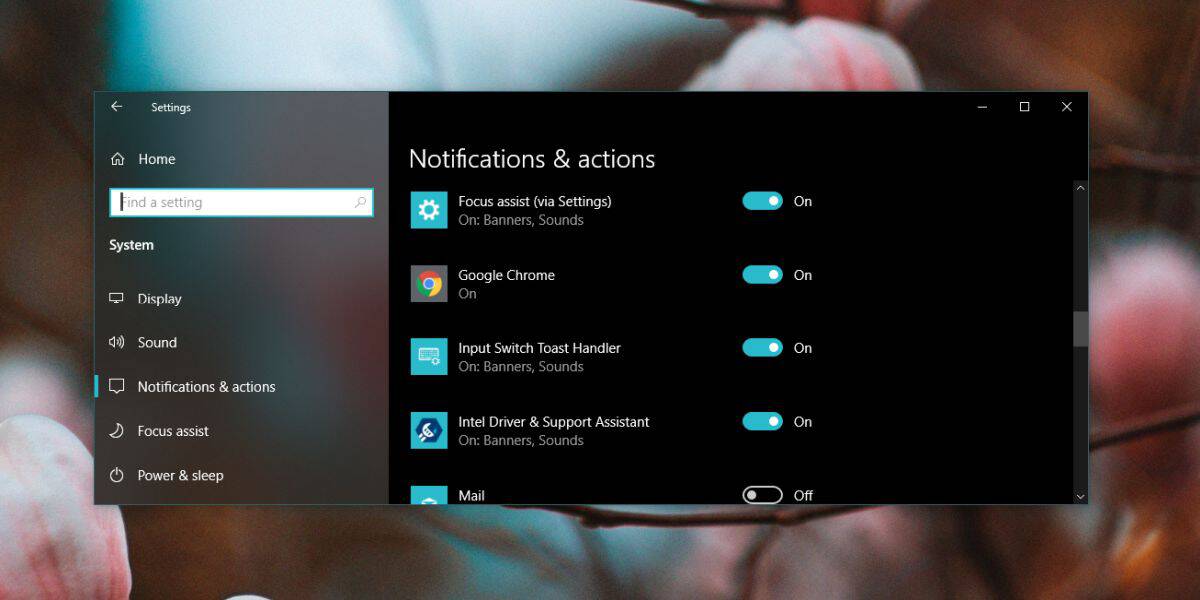
Bir sonraki ekranda bir seçenek göreceksiniz.Action İşlem merkezindeki bildirimleri göster ’ve etkinleştirilecek. Devre dışı bırak. Zaten Eylem Merkezi’nde bulunan bildirimleri kaldırmaz, ancak daha sonra gelen bildirimler burada gösterilmez.
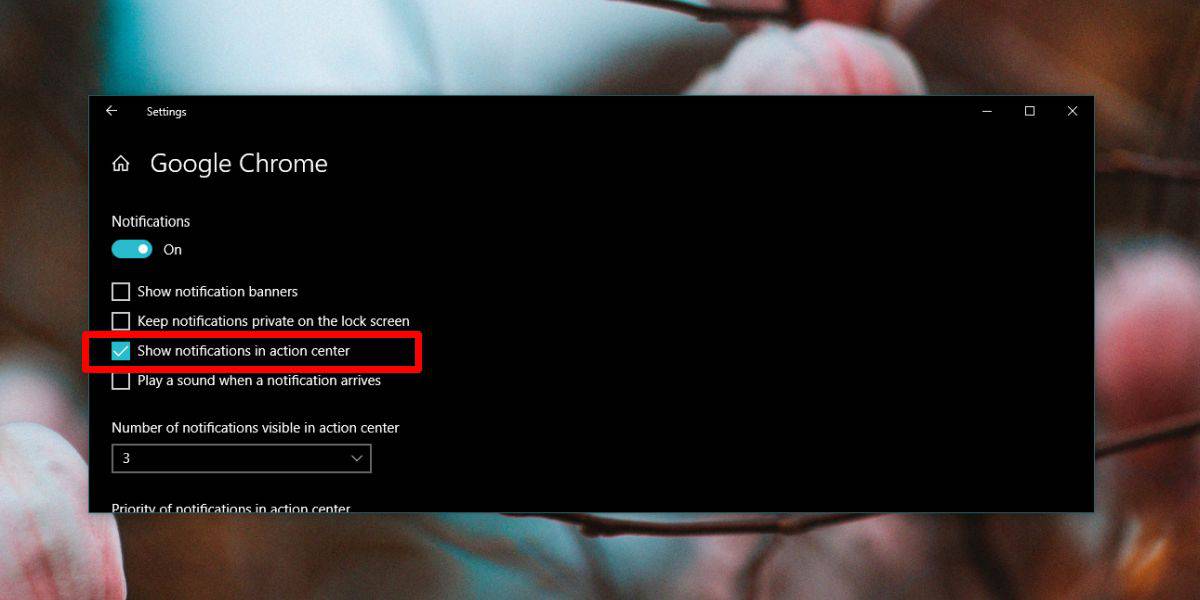
Bu seçeneği tekrar etkinleştirirseniz, yani, uygulamanın bildirimlerinin Eylem Merkezi'ne gönderilmesine izin ver, yalnızca seçeneği etkinleştirdikten sonra gelen bildirimler orada görünecektir. Daha önce teslim edilmiş ve daha sonra reddedilen bildirimler orada görünmeyecektir.
Eylem Merkezi’nde tam olarakalanı. Bildirimler göndermek yararlıdır ancak bu, her uygulamanın yapması gerektiği anlamına gelmez. Birincisi için Chrome, çoğu durumda Eylem Merkezi'nde yığılmış bildirimlerine ihtiyaç duymaz. Muhtemelen kendi uygulama listenizi denetleyebilir ve hangilerinin bildirim almak zorunda olduğunu ve hangilerinin işlem yapamayacağını belirleyebilirsiniz.
İzin verdiğiniz uygulama bildirimleri içinİşlem Merkezi, bunun için kaç bildirim görüneceğini seçebilirsiniz. En az 3 bildirimdir, diğerleri ise uygulamanın kendi unvanı altında daraltılır. Bunu, daha fazla uygulamanın burada listelenmesine izin vereceğinden utanç verici olan tek bir bildirime indirgemenin bir yolu yoktur. Uygulama başına üç bildirimle, yalnızca iki uygulamanın bildirimleri gösterebileceği bir alan vardır ve ardından diğerlerini görmek için kaydırmanız gerekir.
Eğer, önemsiz uygulamaları çıkardıktan sonra bileİşlem Merkezi, içinde hala bildirimleri gösteren çok fazla kişi var, öncelik ayarını kullanabilir ve daha önemli uygulamalardan gelen bildirimlerin en üstünde görünmesini sağlayabilirsiniz. Öncelik, uygulama bazında tekrar belirlenir. Tüm uygulamalara varsayılan olarak "Normal" öncelik verilir.













Yorumlar